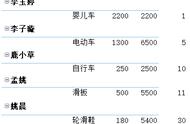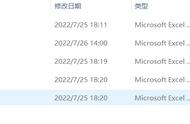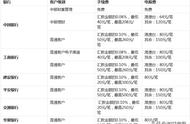紧接着,切换到“服务”选项卡,选中“隐藏所有Microsoft服务”,对系统服务加以保护,之后点击“全部禁用”按钮,对系统服务之外的所有无关服务加以暂时禁用。之后重启电脑,系统便进入了清洁启动环境。

在清洁启动环境下,回到系统配置窗口的“服务”页面,每次开启一个先前被禁的用户服务并重启系统,验证是否会出现先前出现的问题。若开启一个服务后,问题出现,说明该问题是由该服务相关的软件引起的。
3. 硬件清洁引导及其用法
比清洁引导更进一步的是,有时我们可能在清洁引导之后,依然不能解决问题。这时,就需要排查可能出现问题的电脑硬件。另一方面,在系统故障解决过程中,如果禁用硬件相关的启动项目,则可以最大限度地排除硬件对系统故障的影响,从而将范围限制在软件的范围内。排除硬件引导成分的系统启动配置,称之为“硬件清洁引导”。
具体方法,按下Win R组合键,启动“运行”对话框,运行devmgmt.msc,进入到设备管理器(或右键单击“开始”按钮并选择“设备管理器”进入)。

在“设备管理器”中,分别选择显示适配器、声音视频和游戏控制器、调制解调器(Modem)、网络适配器、网络端口、USB设备和控制器、DVD/CD-ROM驱动器等设备项目,单击鼠标右键并从菜单中选择“禁用设备”。

上述选项禁用之后,重新启动系统,便进入到了硬件清洁引导环境中。然后通过设备管理器,逐次分别开启上述被禁用的硬件选项,重启系统,逐一排查可能出现问题的硬件设备。
小提示:
只有当电脑中不使用USB/无线鼠标或键盘时,才能禁用与之相关的USB设备选项以及无线网络适配器选项。此外,若禁用显示适配器后造成黑屏无法启动,可先进入安全模式并在设备管理器中启用显示适配器。
,